下面大家一起来了解一下excel中left函数的使用方法吧 。
【excel中left函数的使用方法】
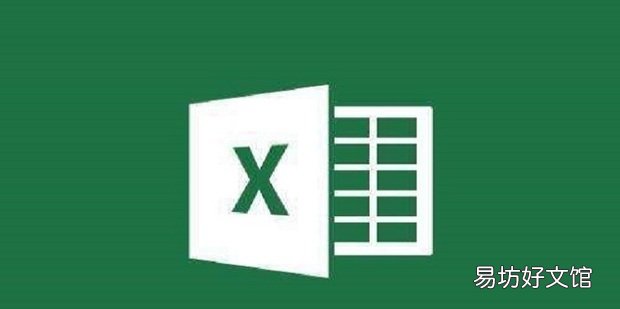
文章插图
excel中left函数的使用方法1、比如有以下地址,需要将省份提取出来 。
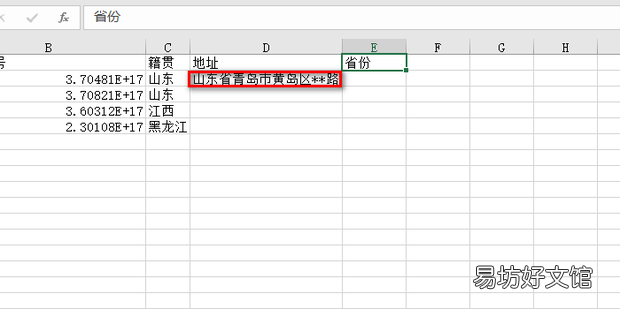
文章插图
2、首先点击E2单元格,接着点击输入栏上的【fx】 。
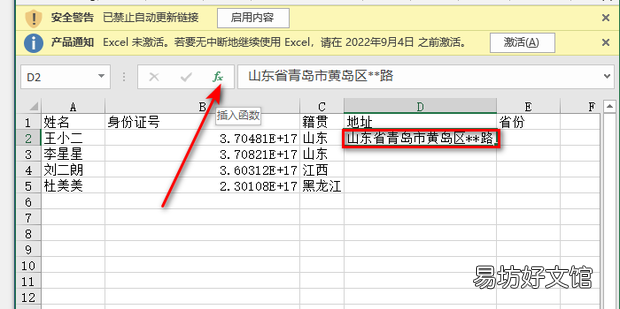
文章插图
3、在“插入函数”窗口中输入“Left",点击“转到” 。
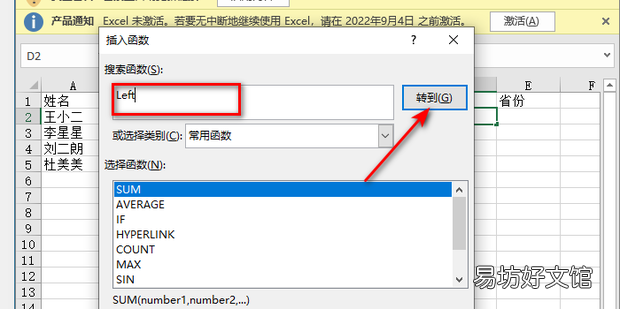
文章插图
4、然后就能在窗口中间“选择函数”处看到“LEFT”,选中它,最后点击【确定】 。
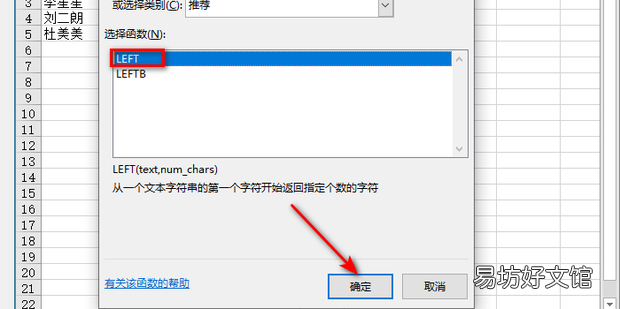
文章插图
5、Left函数有两个参数需要填入,第一个参数“Text”表示“要提取字符的字符串”,点击“Text”右侧的向上小箭头 。
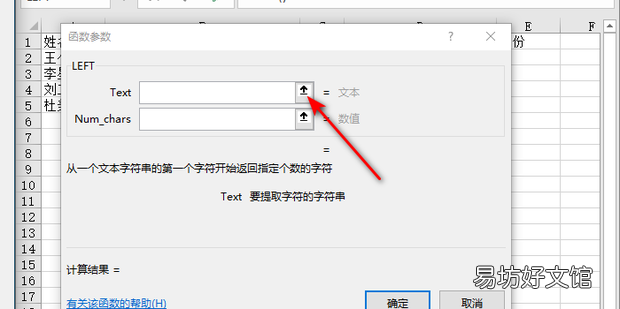
文章插图
6、选择“Text”参数所指的单元格 。如图,先点击D2单元格,再点击“函数参数”窗口右侧的向下小箭头 。
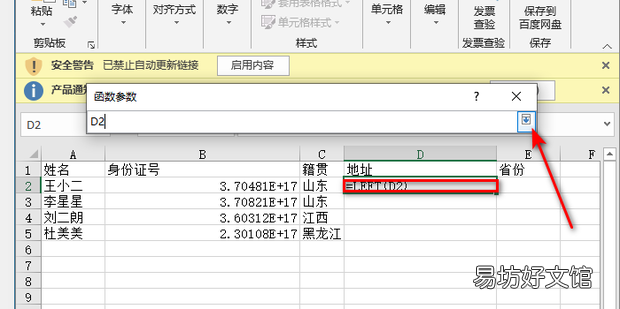
文章插图
7、在“Num_chars”框中输入“3”作为参数的值,也就是说要提取3个字符 。
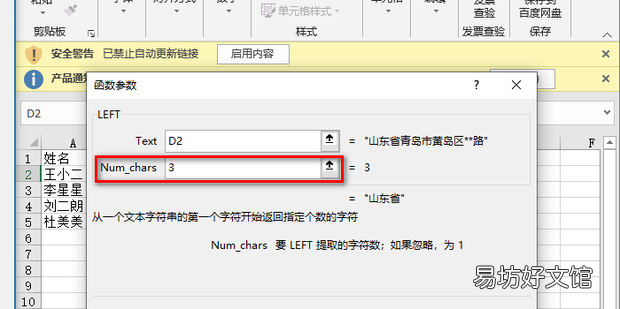
文章插图
8、两个参数都设置完毕,这时可以在窗口左下角看到“计算结果”,点击“确定”完成操作 。
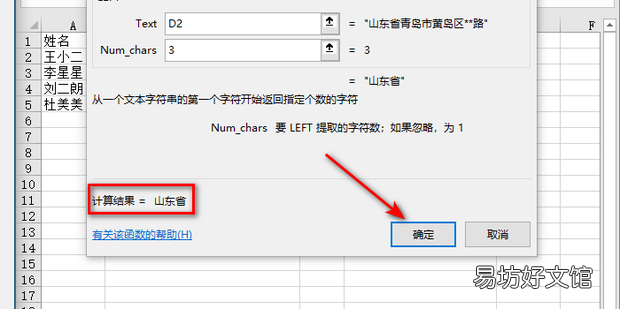
文章插图
9、效果如下图所示,省份的3个字符单独提取出来了 。
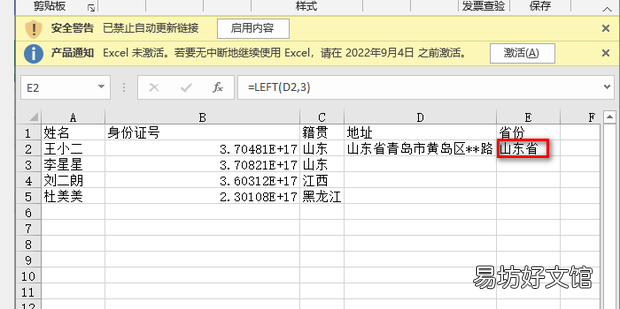
文章插图
10、对Left公式熟练使用的话,也可以直接在单元格中输入“=LEFT(D2,3)” 。注意需将输入法切换成英文半角,再输入公式 。
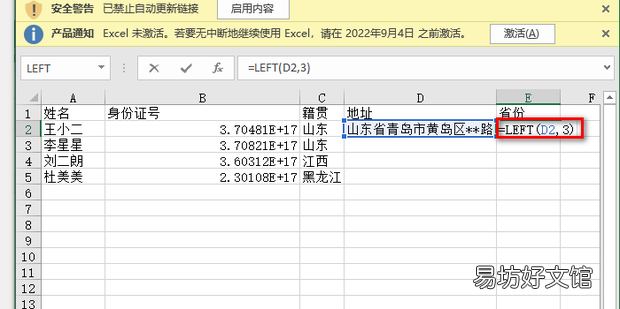
文章插图
推荐阅读
- 异地恋维持感情的四个妙招
- 近代潘氏文化名人
- 阿里云盘怎么识别图片中文字-阿里云盘传图识字方法分享
- 孙中山做过什么大事
- 哈尔滨有什么中专学校
- 中年女人更能吸引小年轻的喜欢,魅力到底在哪儿
- 怎么查看手机保存的Wi-Fi密码
- 依维柯是哪个国家的品牌 依维柯是中意两国家的品牌
- 快手中在哪举报快手小店-举报快手小店方法分享
- 施和施祥是什么电视剧中的人物







